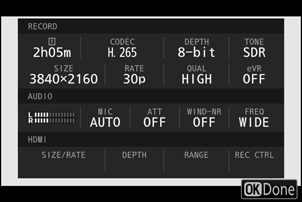„Google“ vertėjas
ŠIOJE PASLAUGOJE GALI BŪTI „GOOGLE“ SISTEMOS IŠVERSTO TEKSTO. „GOOGLE“ PAREIŠKIA NETEIKIANTI JOKIŲ SU IŠVERSTU TEKSTU SUSIJUSIŲ AIŠKIAI IŠREIKŠTŲ AR NUMANOMŲ GARANTIJŲ, ĮSKAITANT TIKSLUMO IR PATIKIMUMO GARANTIJAS BEI KITAS NUMANOMAS GARANTIJAS DĖL TINKAMUMO KOMERCINĖMS REIKMĖMS, TINKAMUMO KONKREČIAM TIKSLUI IR TEISĖS AKTŲ NEPAŽEIDŽIAMUMO.
Kad jums būtų patogiau, „Nikon Corporation“ (toliau vadinama „Nikon“) informaciniai žinynai išversti naudojant Google vertėjo teikiamą programinę įrangą. Išversto teksto tikslumą stengiamasi užtikrinti visomis pagrįstomis išgalėmis, tačiau joks automatinis vertimas nebus tobulas ir negalės pakeisti žmogaus atliekamo vertimo. Vertimo paslauga skirta Nikon informacinių žinynų naudotojams. Ji teikiama pagal principą „kaip yra“. Jokių aiškiai išreikštų ar numanomų garantijų dėl vertimo iš anglų kalbos į bet kurią kitą kalbą tikslumo, patikimumo ar teisingumo neteikiama. Dėl ribotų vertimo programinės įrangos galimybių kai kurie turinio elementai (pavyzdžiui, iliustracijos, vaizdo įrašai, Flash turinys ir kt.) gali būti išversti netiksliai.
Oficialus informacinių žinynų tekstas yra anglų kalba parašytoje versijoje. Išverstame tekste atsiradę prieštaravimai ar skirtumai nėra teisiškai įpareigojantys ir neturi jokios juridinės galios atitikties užtikrinimo arba priverstinio vykdymo reikmėms. Jei kyla klausimų dėl išverstuose informaciniuose žinynuose pateikiamos informacijos tikslumo, žiūrėkite žinynų versiją, parašytą anglų kalba. Ši versija yra oficialioji.
g1: tinkinti i meniu
G mygtukas U A Pasirinktinių nustatymų meniu
Pasirinkite elementus, išvardytus i meniu, kuris rodomas paspaudus i mygtuką vaizdo režimu.
- Pažymėkite vietą i meniu, paspauskite J ir pasirinkite norimą elementą.
-
i meniu galima priskirti šiuos elementus.
Parinktis 0 n [ Fotografavimo meniu bankas ] Fotografavimo meniu bankas j [ Pasirinkite tinkintų nustatymų banką ] Pasirinktinių nustatymų bankas J [ Pasirinkite vaizdo sritį ] Vaizdo įrašo vaizdo srities parinktys G [ Kadro dydis / kadrų dažnis ] Vaizdo įrašo kadrų dydžio ir greičio parinktys N [ Paskirtis ] Kelionės tikslas E [ Ekspozicijos kompensavimas ] Ekspozicijos kompensavimas 9 [ ISO jautrumo nustatymai ] ISO jautrumas m [ Baltos spalvos balansas ] Baltos spalvos balansas h [ Nustatyti Picture Control ] Vaizdo valdikliai 6 [ HLG kokybė ] HLG kokybė y [ Aktyvus skaitmeninis apšvietimas ] Aktyvus D-Lighting w [ Matavimas ] Matavimas s [ Fokusavimo režimas ] Fokusavimo režimas 7 [ AF srities režimas/subj. aptikimas ] AF srities režimas u [ Vibracijos mažinimas ] Vibracijos mažinimas 4 [ Elektroninis VR ] Elektroninis VR H [ Mikrofono jautrumas ] Mikrofono jautrumas 5 [ Slopintuvas ] Attenuatorius 6 [ Dažnio atsakas ] Dažnio atsakas 7 [ Vėjo triukšmo mažinimas ] Vėjo triukšmo mažinimas 8 [ Ausinių garsumas ] Ausinių garsumas H [ Didelės raiškos priartinimas ] Didelės raiškos priartinimas L [ Tylus režimas ] Tylos režimas w [ Pasirinktiniai valdikliai ] g2: pasirinktiniai valdikliai W [ Dėmesys didžiausias ] a13: fokusavimas 9 [ Zebro raštas ] g12: Zebro raštas 3 [ Monitoriaus / vaizdo ieškiklio ryškumas ] Monitoriaus ryškumas , vaizdo ieškiklio ryškumas u [ Lėktuvo režimas ] Lėktuvo rėžimas 8 [ Kelių valdiklio galios diafragma ] Daugiafunkcinė galios diafragma 9 [ Kelių valdiklio ekspozicijos komp. ] Kelių valdiklio ekspozicijos komp. v [ Šiltos ekrano spalvos ] d11: šiltos ekrano spalvos 9 [ Žiūrėti vaizdo įrašo informaciją ] Žiūrėti vaizdo įrašo informaciją
Daugiafunkcinė galios diafragma
Pasirinkite, ar kryptinį valdiklį galima naudoti galios diafragmai. Pasirinkus [ Enable ], laikant 1 diafragma išplečiama. Laikant 3 diafragma susiaurina.
Kelių valdiklio ekspozicijos komp.
Pasirinkite, ar kryptinį valdiklį galima naudoti ekspozicijos kompensavimui reguliuoti. Pasirinkus [ Įjungti ], ekspozicijos kompensavimą galima nustatyti paspaudus 1 arba 3 .
Žiūrėti vaizdo įrašo informaciją
Peržiūrėkite vaizdo įrašymo nustatymus. Ši parinktis gali būti naudojama norint peržiūrėti, bet ne pakeisti pasirinktą parinktį.